O Windows 10 vem com muitos recursos úteis que podem ajudá-lo a aumentar a produtividade e um deles é a opção de “dividir a tela” para, por exemplo, colocar duas janelas de programas lado a lado.
Nesse tutorial vamos lhe mostrar como dividir a tela no Windows 10 para organizar múltiplas janelas sem precisar instalar programas de terceiros, usando apenas um recurso disponível no Windows 10.
Como dividir as janelas abertas na tela do Windows 10:
1. A maneira mais rápida de dividir a tela é arrastar a janela de um programa para a borda direita ou esquerda da tela e soltá-la. Ao fazer isso metade da tela será preenchida com a janela do programa.
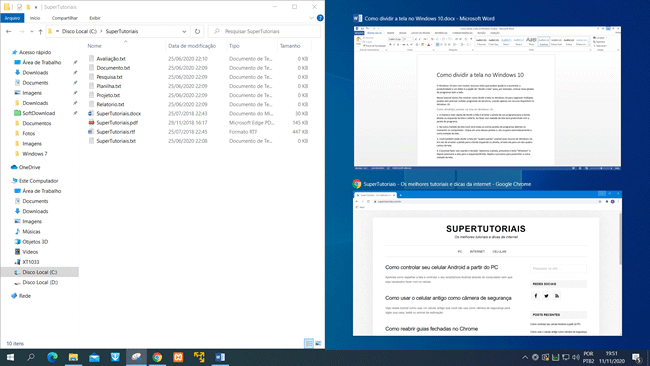
2. Na outra metade da tela você verá todas as outras janelas de programas abertas no momento no computador. Clique em uma dessas janelas e, ela ocupará automaticamente a outra metade da tela.
É possível fazer isso usando o teclado. Selecione uma janela, pressione a tecla “Windows” e depois pressione seta para a esquerda ou direita. Repita o processo para preencher a outra metade da tela
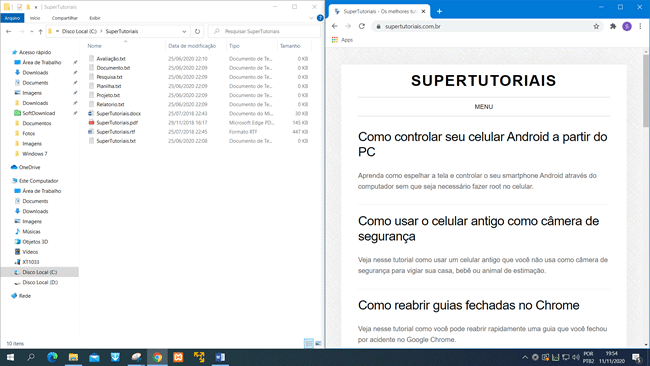
3. Você também pode dividir a tela em “quatro partes” usando esse recurso do Windows 10. Em vez de arrastar a janela para a borda esquerda ou direita, arraste ela para um dos quatro cantos da tela.
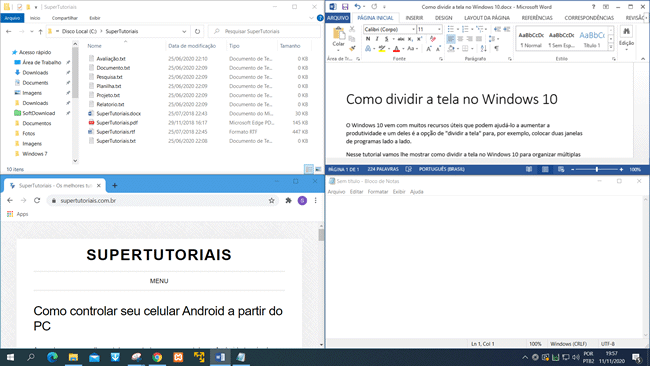

Sérgio, há alguma maneira de ativar esta função no W 8.1?O máximo que consigo é dividir em duas , não 4 como no W 10.
Agradeço a atenção .
Caro NOFX, boa noite!
Tomei a liberdade de sugerir-lhe um programa que encontrei aqui mesmo e que divide a tela do meu W8.1 em 2,3 ou 4 partes e pode apresentar essas partes em 12 maneiras diferentes
o link para o tal programa é:
https://www.softdownload.com.br/trabalhe-com-arquivos-no-windows-com-o-q-dir.html
Espero que lhe agrade.
Um abraço e boa noite!
Mario, o programa mencionado por você divide apenas o gerenciador de arquivos e não a tela do computador.